Win11共享文件夹需要用户名和密码怎么回事 win11系统共享文件夹需要账号和密码如何修复
更新时间:2022-09-24 10:39:22作者:huige
通常为了方便文件夹多人访问,就会将文件夹进行共享,不过有部分win11系统用户在共享文件夹时,却提示需要用户名和密码,这该怎么办呢,其实可以使用游客账户来操作,接下来就跟着小编一起来看看win11系统共享文件夹需要账号和密码的详细修复方法。
具体方法如下:
1、首先我们右键开始菜单,打开“运行”。
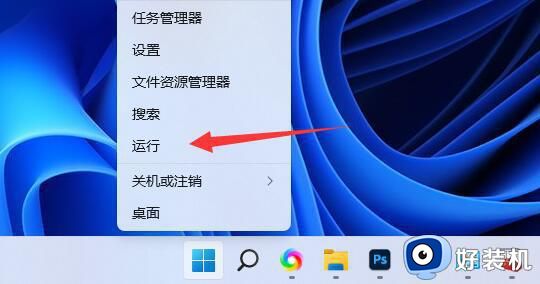
2、接着在其中输入“compmgmt.msc”回车运行。
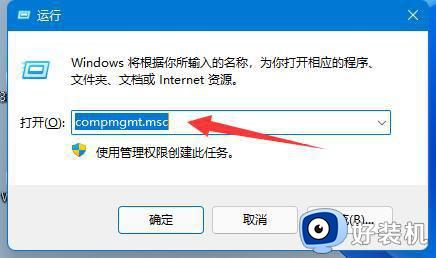
3、然后进入“用户”双击打开其中的“guest”账户。
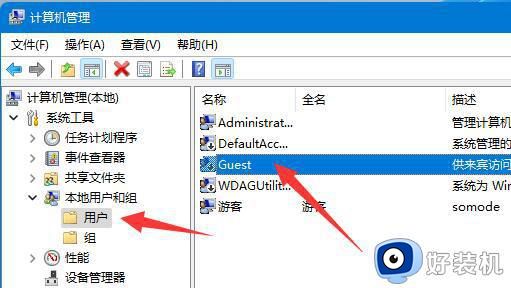
4、随后勾选上方三个选项,再点击下方“确定”。
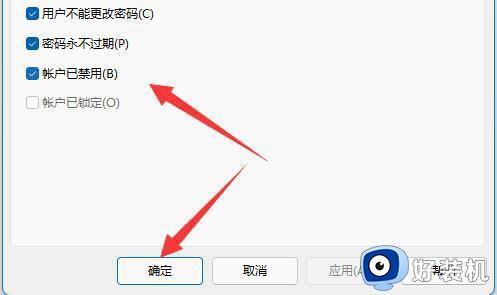
5、创建账户后,找到想要分享的文件夹,右键打开“属性”。
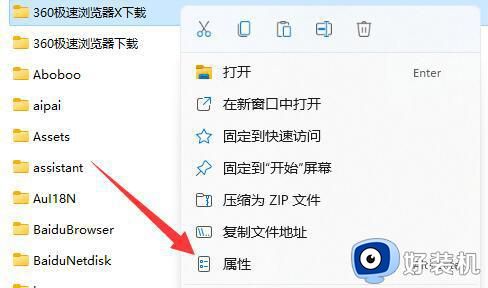
6、再进入“共享”选项,点击“共享”。
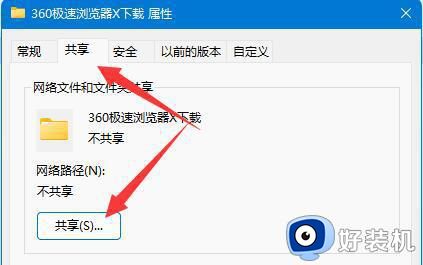
7、随后输入“guest”并点击“添加”。
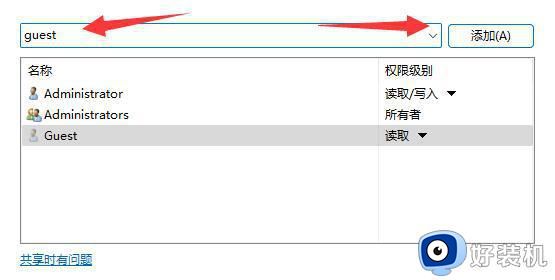
8、添加完成后,将它的权限改为“读取/写入”。
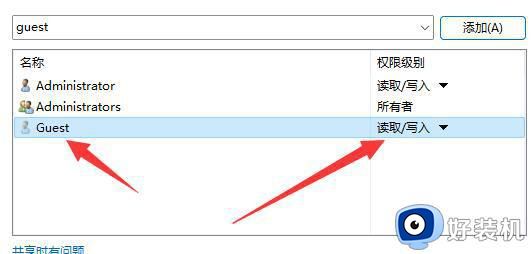
9、更改完成后,点击其中的“高级共享”并“共享此文件夹”即可。
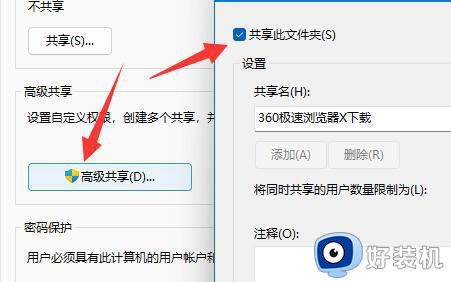
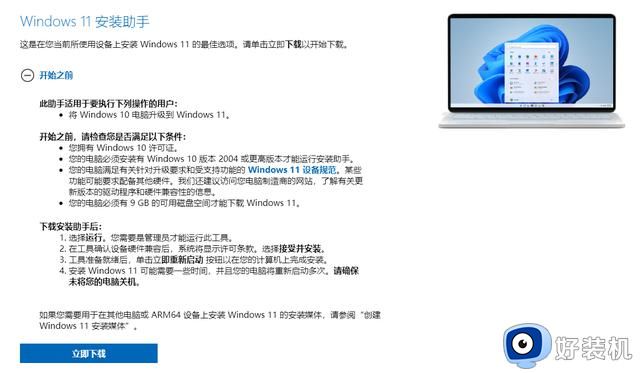
Win11官方安装助手升级Windows11正式版方法
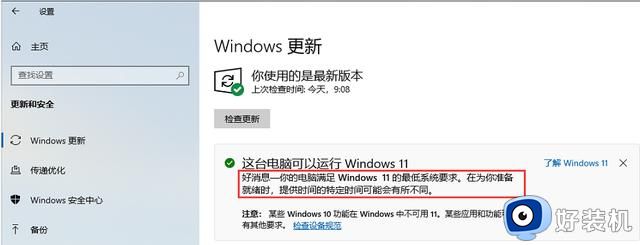
上述给大家讲解的就是Win11共享文件夹需要用户名和密码的详细解决方法,大家有碰到一样情况的话,可以学习以上方法来操作。
Win11共享文件夹需要用户名和密码怎么回事 win11系统共享文件夹需要账号和密码如何修复相关教程
- win11共享文件夹需要输入用户名和密码,怎么取消
- 如何设置让win11共享打印机需要用户名和密码 win11共享打印机需要用户名和密码的操作方法
- Win11无法访问共享文件怎么回事 win11共享文件夹不能访问如何修复
- win11怎么取消文件夹共享 win11关闭共享文件夹方法
- 访问win11共享打印机要密码怎么办 win11共享打印机需要密码如何解决
- win11如何建立共享文件夹 win11共享文件夹设置访问权限教程
- win11共享文件夹打不开怎么回事 windows11系统打不开共享文件夹如何解决
- win11怎样给文件夹设置保护密码 win11文件夹密码设置教程
- 电脑Win11系统怎样共享文件夹 共享win11电脑文件夹的设置方法
- win11怎么共享文件夹 windows11共享文件的步骤
- win11家庭版右键怎么直接打开所有选项的方法 win11家庭版右键如何显示所有选项
- win11家庭版右键没有bitlocker怎么办 win11家庭版找不到bitlocker如何处理
- win11家庭版任务栏怎么透明 win11家庭版任务栏设置成透明的步骤
- win11家庭版无法访问u盘怎么回事 win11家庭版u盘拒绝访问怎么解决
- win11自动输入密码登录设置方法 win11怎样设置开机自动输入密登陆
- win11界面乱跳怎么办 win11界面跳屏如何处理
win11教程推荐
- 1 win11安装ie浏览器的方法 win11如何安装IE浏览器
- 2 win11截图怎么操作 win11截图的几种方法
- 3 win11桌面字体颜色怎么改 win11如何更换字体颜色
- 4 电脑怎么取消更新win11系统 电脑如何取消更新系统win11
- 5 win10鼠标光标不见了怎么找回 win10鼠标光标不见了的解决方法
- 6 win11找不到用户组怎么办 win11电脑里找不到用户和组处理方法
- 7 更新win11系统后进不了桌面怎么办 win11更新后进不去系统处理方法
- 8 win11桌面刷新不流畅解决方法 win11桌面刷新很卡怎么办
- 9 win11更改为管理员账户的步骤 win11怎么切换为管理员
- 10 win11桌面卡顿掉帧怎么办 win11桌面卡住不动解决方法
